|
||||||||||||
|
|||||||||||||
| 当前位置: 电脑软硬件应用网 > 设计学院 > 图像处理 > 正文 |
|
|||
| Photoshop制作逼真的粉笔文字特效 | |||
| 2011-4-22 12:57:26 文/小林设计 出处:小林设计 | |||
|
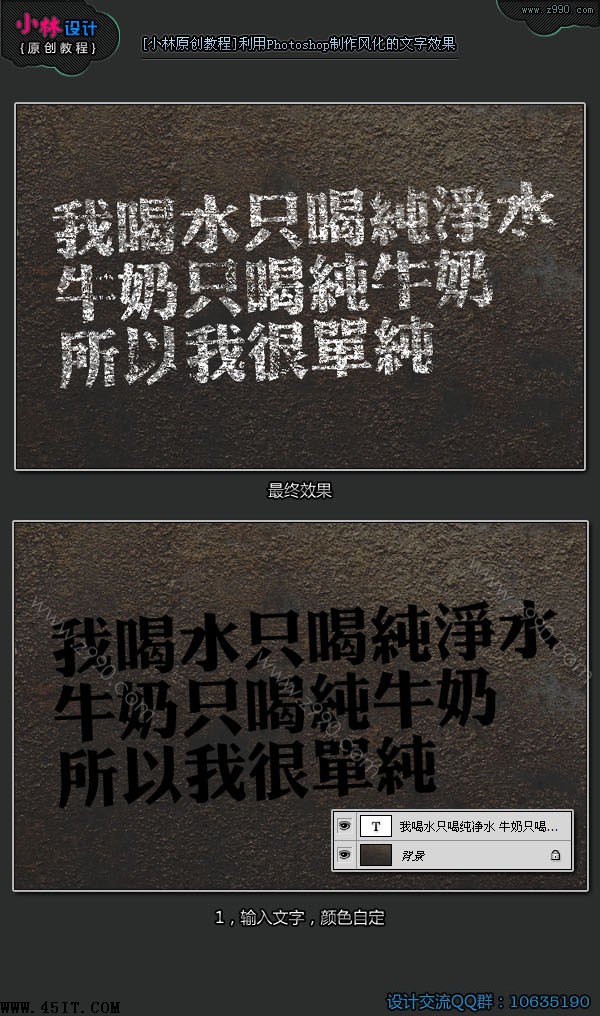 1,使用文字工具,输入文字;
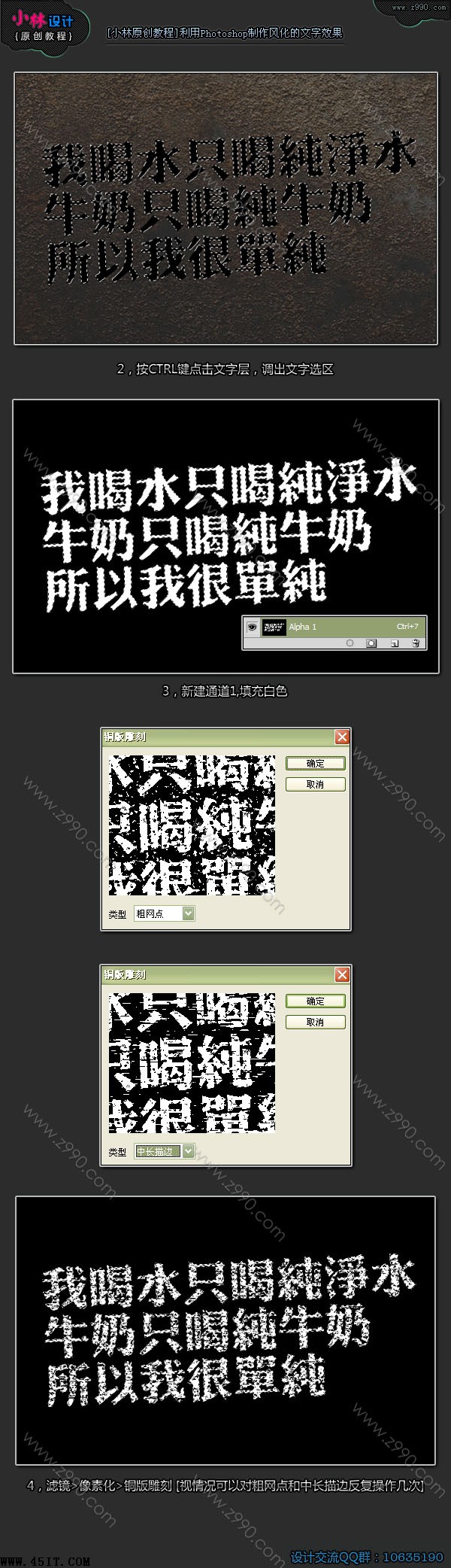 2,按CTRL键点击文字层,调出文字先区; 3,进入通道面板,新建通道1,填充白色; 4,滤镜>像素化>铜版雕刻; (视情况可以对粗网点和中长描边反复操作几次)(#分页#)
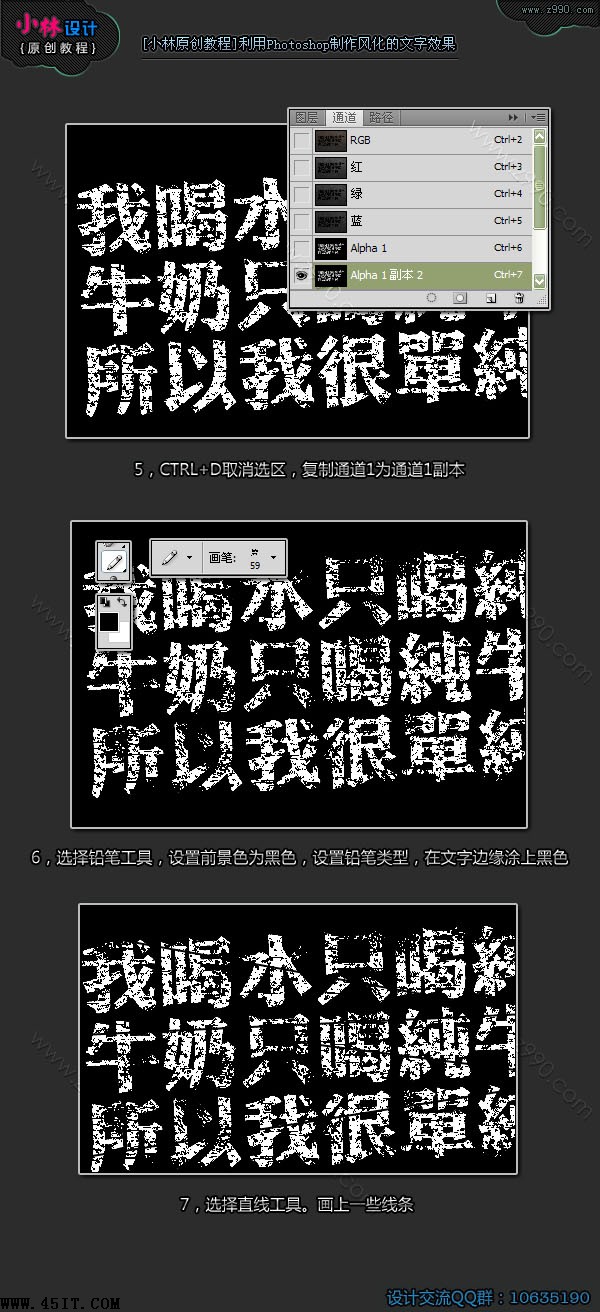 5,CTRL+D取消选区,复制通道1为通道1副本; 6,选择铅笔工具,设置前景色为黑色,设置铅笔类型,在文字边缘涂上黑色; 7,选择直线工具,画上一些黑色线条;
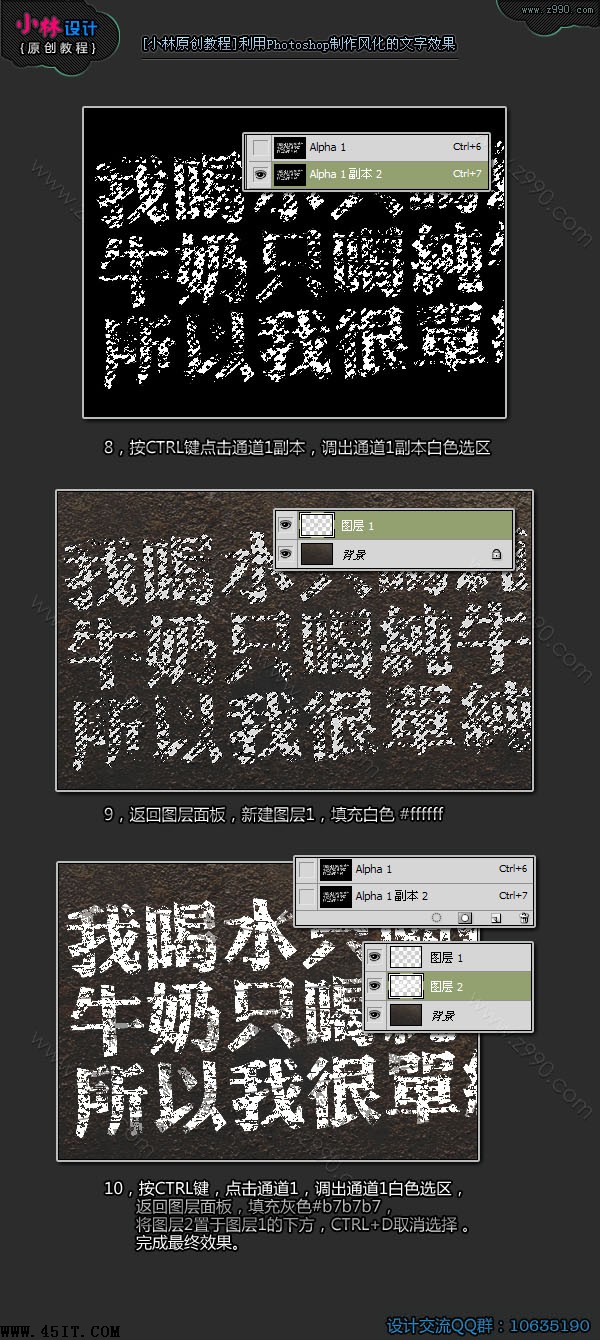 8,按CTRL键点通道1副本,调出通道1副本白色选区; 9,返回图层面板,关闭文字层,新建图层1,填充白色 #FFFFFF; 10,按CTRL键,点击通道1,调出通道1白色选区,返回图层面板,新建图层2,填充灰色 #B7B7B7,将图层2置于图层1下面,CTRL+D取消选择。完成最终效果。 |
|||
| 关于45IT | About 45IT | 联系方式 | 版权声明 | 网站导航 | |
|
Copyright © 2003-2011 45IT. All Rights Reserved 浙ICP备09049068号 |